telegram电脑版默认下载在哪?
Telegram电脑版的默认下载路径通常为系统的“下载”文件夹。在Windows中,路径为“C:\Users\[用户名]\Downloads”,在Mac中,默认下载文件位于“下载”文件夹中。您可以在浏览器或Telegram设置中更改下载文件的保存位置。

telegram电脑版默认下载在哪?
如何更改Telegram电脑版的下载路径
- Windows系统更改下载路径:在Windows操作系统上,用户可以通过Telegram设置界面修改默认下载路径。首先,打开Telegram电脑版,点击左上角的菜单按钮(三条横线),然后选择“Settings”(设置)选项。在“Settings”页面中,点击“Advanced”(高级)设置,找到“Downloads”(下载)部分,点击“Change”按钮来选择新的文件夹作为默认下载路径。用户可以选择任何你喜欢的路径,确保文件存放在更容易访问的文件夹中,帮助更好地组织和管理下载的内容。修改后所有新下载的文件都会保存在新的位置。
- macOS系统更改下载路径:在macOS系统中,用户也可以自定义Telegram的下载路径。首先打开Telegram,点击屏幕顶部的“Telegram”菜单,选择“Preferences”(偏好设置)。接下来,进入“Data and Storage”(数据与存储)设置部分,你会看到“Downloads”(下载)部分,点击“Change”按钮选择新的文件夹作为保存路径。在macOS中,文件系统非常灵活,用户可以选择系统的任何文件夹作为Telegram下载文件的新存储位置,例如桌面或指定的文件夹。修改完成后,Telegram会将所有文件下载到新设置的文件夹中。
- Linux系统更改下载路径:在Linux系统上,修改Telegram的下载路径的步骤和Windows系统类似。打开Telegram客户端,点击左上角的菜单按钮,在设置界面中选择“Settings”(设置),然后进入“Advanced”(高级)选项。在“Downloads”部分,点击“Change”来选择一个新的路径。你可以选择Linux文件系统中的任何文件夹作为下载目录,例如“/home/用户名/TelegramDownloads”。设置完成后,所有文件将自动保存到你指定的新文件夹中,方便管理和归类文件。
在不同操作系统中找到下载文件的方法
- 在Windows中找到下载的文件:在Windows操作系统中,Telegram电脑版下载的文件通常保存在“C:\Users\用户名\Downloads”文件夹。用户可以通过文件资源管理器直接访问该目录,或者在文件资源管理器的左侧导航栏中选择“Downloads”文件夹,快速定位到下载内容。如果你已修改下载路径,文件将会保存在你设置的新位置。除了直接访问文件夹外,你也可以在Telegram应用中点击聊天记录旁边的文件图标,查看最近下载的文件,点击文件名称后,系统会自动跳转到文件所在位置。
- 在macOS中找到下载的文件:在macOS操作系统中,Telegram下载的文件默认保存在“~/Downloads”文件夹。用户可以通过Finder打开该文件夹,轻松找到所有通过Telegram下载的文件。macOS的“Downloads”文件夹是系统预设的目录,Telegram会将文件直接存放在这里。若你已更改下载路径,新的文件夹路径会自动替代默认路径,Telegram将文件保存到新的位置。你也可以在Telegram中查看所有已下载的文件,点击任何文件旁的链接,系统会自动打开存放该文件的目录。
- 在Linux中找到下载的文件:对于Linux用户,Telegram默认将文件下载到“/home/用户名/Downloads”目录。你可以通过文件管理器或终端直接访问该文件夹。如果下载路径已被修改,文件将保存到新的目录。在文件管理器中,你可以通过打开“Downloads”文件夹来查看所有下载内容,或者使用Linux的命令行工具来定位文件。Telegram也会在应用内显示文件的保存位置,点击文件即可跳转到对应的目录。

Telegram电脑版的文件管理技巧
如何查找已下载的文件
- 使用Telegram内置的文件管理器:Telegram电脑版自带文件管理功能,允许用户在聊天界面中快速查看所有已下载的文件。在聊天记录中,点击对话窗口右上角的“文件”图标,你会看到所有与该联系人或群组相关的文件列表。你可以选择查看图片、音频、视频、文档等不同类别的文件。点击文件名称后,Telegram会直接跳转到文件的保存位置。
- 通过操作系统查找:Telegram电脑版下载的文件保存在本地硬盘中,你可以直接通过文件资源管理器(Windows)或Finder(macOS)来查找文件。如果你使用的是Windows系统,文件默认保存在“C:\Users\用户名\Downloads”文件夹(或你自定义的下载路径),你可以通过文件资源管理器访问该文件夹来查找所有下载的文件。如果你使用的是macOS或Linux系统,下载的文件通常会存放在“Downloads”文件夹,你可以直接在文件管理器中打开该目录。
- 使用搜索功能定位文件:如果你记得文件的名称或类型,可以使用操作系统的搜索功能来快速查找文件。在Windows系统中,点击任务栏的搜索框,输入文件名或关键词,操作系统会自动搜索整个计算机的文件夹。在macOS系统中,你可以使用Spotlight搜索功能,按下Command + Space键后输入文件名或关键词,快速找到文件所在的位置。
设置文件保存路径的详细步骤
- Windows系统更改保存路径:在Windows系统中,Telegram默认将下载的文件保存在“C:\Users\用户名\Downloads”文件夹。要更改下载路径,请按以下步骤操作:打开Telegram电脑版,点击左上角的三条横线菜单按钮,进入设置页面。在设置页面中,选择“Settings”(设置)。在“Settings”页面中,点击“Advanced”(高级)选项。找到“Downloads”(下载)设置,点击“Change”按钮。选择你想将文件保存到的文件夹。你可以选择桌面、D盘或任何你认为方便的位置。设置完成后,Telegram将开始将下载的文件保存到新路径。
- macOS系统更改保存路径:对于macOS系统,Telegram默认将文件保存到“~/Downloads”文件夹。如果你想更改下载路径,请执行以下步骤:打开Telegram电脑版,点击屏幕顶部的“Telegram”菜单,然后选择“Preferences”(偏好设置)。在“Preferences”窗口中,点击“Data and Storage”(数据和存储)设置。在“Downloads”(下载)部分,点击“Change”按钮来选择新的下载路径。在文件选择窗口中,选择你希望存放下载文件的新文件夹。你可以选择桌面或任何你自定义的路径。修改完成后,Telegram将会将所有下载的文件保存到新路径。
- Linux系统更改保存路径:在Linux系统上,修改Telegram的下载路径的步骤与Windows和macOS相似:打开Telegram,点击左上角的菜单按钮,进入设置。在设置页面,选择“Advanced”(高级)。找到“Downloads”(下载)设置,点击“Change”按钮。选择新的文件夹路径,点击确认即可。之后,所有通过Telegram下载的文件将保存在你选择的新文件夹中。
管理Telegram文件夹中的文件
- 按文件类型分类管理:Telegram电脑版会根据文件类型(如图片、音频、视频、文档等)自动分类保存文件,用户可以在文件管理界面快速浏览不同类型的文件。如果你有很多下载文件,可以利用这些分类功能来快速定位特定的文件。例如,在文件管理器中查看“图片”文件夹,找到所有通过Telegram下载的图片。
- 删除不需要的文件:随着下载文件的增加,Telegram文件夹中可能会存储大量不需要的文件。你可以定期清理这些文件,确保存储空间的优化。通过Telegram内置的文件管理界面,点击文件旁边的“删除”按钮,可以快速删除不再需要的文件。如果你在操作系统中查看文件夹,也可以直接右键点击不需要的文件并选择删除。
- 使用文件夹组织文件:为了提高管理效率,你可以在操作系统中为Telegram下载的文件创建不同的子文件夹。例如,你可以在下载文件夹中创建“工作文件”、“图片”、“音频”等子文件夹,将相关文件归类保存。这种方式有助于减少文件混乱,使得管理和查找文件变得更加方便。
Telegram电脑版的安全设置
如何确保下载文件的安全性
- 通过官方渠道下载文件:Telegram电脑版通过其内置的功能提供文件共享和下载服务。为了确保文件安全,始终通过官方Telegram应用进行文件下载,而不是通过第三方站点下载软件或文件。Telegram的服务器采用加密技术,但第三方下载源可能存在恶意软件的风险。确保从官方渠道下载文件和应用程序,避免遭遇潜在的网络攻击或恶意软件。
- 检查文件类型和来源:下载文件时,务必检查文件的类型和来源。例如,文件的扩展名为.exe、.bat、.js等,这类文件可能是可执行文件或脚本文件,应谨慎下载。如果收到陌生人或未知群组的文件,尤其是可执行文件,要特别小心,确保对方是可信的联系人或群组成员。避免下载来源不明的可执行文件,这类文件常常被用于传播病毒、木马或其他恶意软件。
- 定期查看并管理下载的文件:在下载文件后,定期检查下载文件的来源和内容。你可以在Telegram内置的文件管理器中查看所有下载过的文件,识别不需要或可疑的文件并及时删除。避免在计算机中保存不必要或风险较大的文件,以减少被恶意攻击的可能性。
启用下载文件的防病毒扫描功能
- 使用系统自带的防病毒软件:Windows、macOS和Linux系统都自带了防病毒扫描功能,能够帮助你在下载文件后自动进行病毒扫描。在Windows中,Windows Defender会自动扫描所有下载的文件,包括通过Telegram下载的文件;在macOS中,系统会使用XProtect进行基础的病毒检测。启用这些安全功能能为你提供文件下载时的初步保护,防止恶意文件入侵系统。
- 安装并使用第三方防病毒软件:除了系统自带的防病毒功能外,建议安装第三方防病毒软件(如Norton、McAfee、Kaspersky、Bitdefender等)以提供更全面的保护。这些防病毒软件能实时监控你的文件下载,并在下载过程中扫描潜在的恶意软件。当你通过Telegram下载文件时,防病毒软件会自动检查文件,确保它们没有恶意程序或病毒。如果文件被检测为恶意,防病毒软件会提醒你并提供删除或隔离选项。
- 定期手动扫描下载文件夹:即使启用了实时病毒扫描功能,也建议定期手动扫描Telegram下载文件夹。进入文件管理器,选择Telegram的默认下载路径(如“C:\Users\用户名\Downloads”或“~/Downloads”),然后使用防病毒软件进行全面扫描,确保所有文件都不会对系统造成威胁。如果防病毒软件未能自动检测到的潜在威胁,手动扫描将进一步增加安全保障。

Telegram电脑版与其他下载管理器对比
Telegram电脑版内建下载管理功能
- 下载文件管理:Telegram电脑版内置的下载管理功能相对简洁,主要用于处理消息中的文件下载。用户可以通过聊天记录中的文件链接或文件管理界面查看和管理下载的文件。Telegram会自动保存文件到系统的默认下载文件夹,或者是用户设置的自定义文件夹,所有下载文件会根据文件类型自动分类(如图片、视频、文档等),便于用户查找和管理。
- 基本下载暂停与恢复功能:Telegram电脑版支持下载文件的暂停与恢复功能。用户在下载过程中如果需要中断下载,Telegram会保存下载进度,重新启动应用后可以继续下载而不需要从头开始。这对于大文件下载非常有用,尤其是在网络环境不稳定时,避免了从头开始下载的麻烦。
- 下载速度控制:Telegram的下载管理功能较为简单,用户无法在应用内对下载速度进行细粒度控制。例如,如果同时下载多个文件,Telegram会根据网络情况自动分配带宽,用户无法手动调整速度或优先级。这在某些需要精细管理下载任务的情况下,可能不如专门的下载管理器更具优势。
与常用下载管理器的区别
- 功能简洁 vs 高度定制化:与专业的下载管理器(如Internet Download Manager,IDM)相比,Telegram的下载功能较为简洁,专注于基本的文件下载功能。IDM等下载管理器提供更多的定制化选项,包括下载速度控制、队列管理、自动重试、断点续传等功能,适合大文件或多个文件的下载管理。而Telegram的下载功能更适合日常聊天和轻量级文件下载。
- 多线程下载 vs 单线程下载:许多下载管理器(如IDM)支持多线程下载,即将文件分成多个部分并行下载,从而大大提高下载速度。相比之下,Telegram的下载功能是基于单线程的,这意味着在网络速度较慢时,Telegram的下载速度可能不如IDM等下载管理器高效。
- 下载队列管理:专业的下载管理器通常具有强大的下载队列管理功能,允许用户手动安排下载任务的顺序、优先级等。而Telegram的内建下载管理功能较为基础,无法对下载队列进行详细设置。虽然Telegram支持暂停和恢复下载,但无法手动调整下载任务的优先级或其他细节。
如何使用第三方下载管理器优化下载体验
- 选择合适的下载管理器:若你希望提升Telegram的下载体验,可以使用第三方下载管理器,如Internet Download Manager(IDM)、Free Download Manager(FDM)或EagleGet等。这些下载管理器提供更为高级的下载功能,如多线程下载、带宽限制、自动暂停等,可以显著提升下载效率,尤其是在网络条件较差时。
- 将Telegram下载链接与下载管理器集成:要使用第三方下载管理器优化Telegram下载体验,首先需要将Telegram的下载链接与下载管理器集成。你可以手动将下载链接复制到下载管理器中,或者通过设置某些下载管理器的插件或扩展,实现在Telegram内直接调用下载管理器来进行下载。
- 使用下载管理器进行多线程下载:下载管理器如IDM支持多线程下载,它会将大文件分成多个部分并行下载,从而提升下载速度。在使用Telegram下载大文件时,可以在下载管理器中设置启用多线程下载功能,使文件以更高的速度进行传输,尤其是大容量的文件(如视频、程序包等)。

Telegram电脑版默认下载路径是什么?
默认情况下,Telegram电脑版的安装文件通常下载到系统的“下载”文件夹中。
如何更改Telegram电脑版的下载位置?
在浏览器中下载文件时,可以选择更改下载路径。您也可以在Telegram应用设置中指定下载位置。
Windows系统Telegram电脑版下载路径在哪里?
在Windows系统中,Telegram电脑版的默认下载路径为“C:\Users[用户名]\Downloads”文件夹。
Mac系统Telegram电脑版默认下载路径在哪里?
在Mac系统中,Telegram电脑版的安装文件默认下载到“下载”文件夹中,位于您的用户目录下。
Telegram电脑版是否可以修改下载位置?
其他新闻

telegram电脑版如何配置网络
在Telegram电脑版中,用户可以通过“设置”中的“数据和存储”选项来配置网络代理。选择“代理设置...

telegram电脑版汉化
要将Telegram电脑版汉化,首先打开应用并进入设置菜单。点击“Language”选项,从语言列表中选...

telegram电脑版登录参数
Telegram电脑版登录需要输入您的手机号码,接收并输入手机验证码。确保手...

telegram电脑版登录一直加载中
如果Telegram电脑版登录一直加载中,首先检查网络连接是否稳定,确保设备已连接到互联网。可...
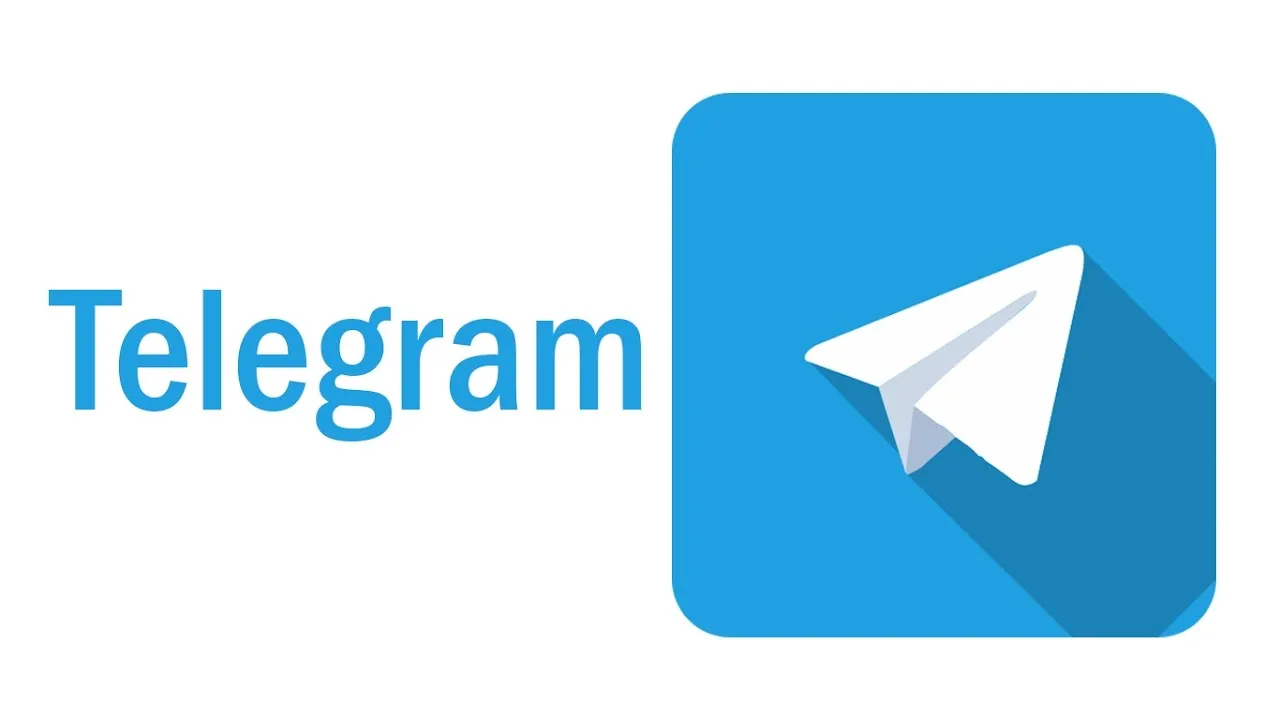
telegram电脑版登录上
要在电脑版Telegram上登录,首先下载并安装Telegram Desktop应用。打开程序后,输入你的手机...
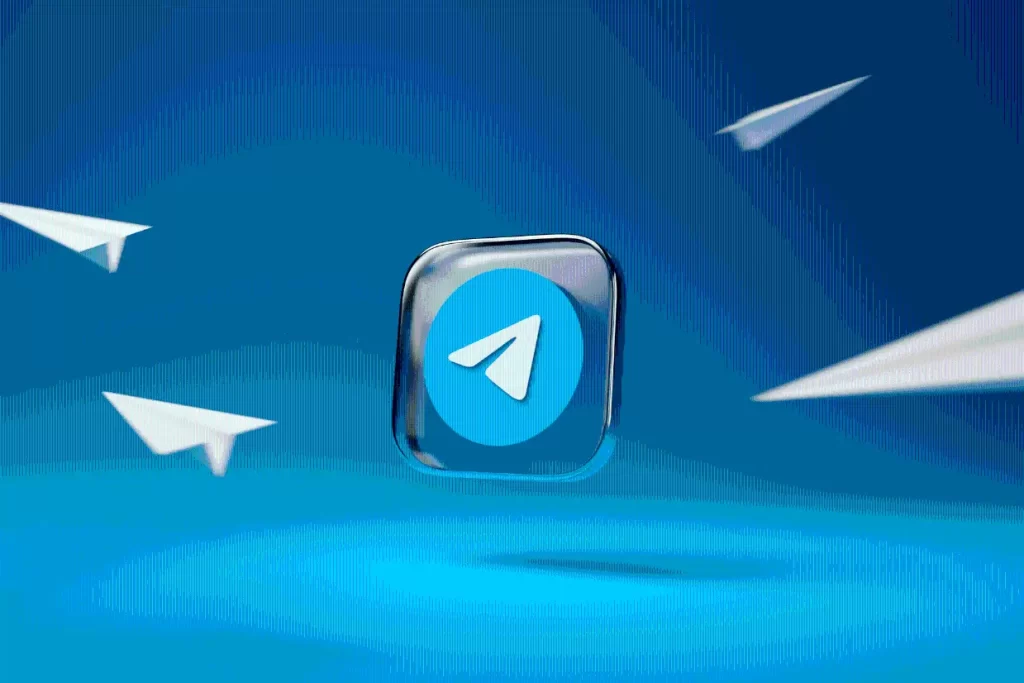
telegram电脑版为什么登录不上
Telegram电脑版登录不上可能是由于网络连接问题、验证码输入错误或Telegram服务器故障。首先...
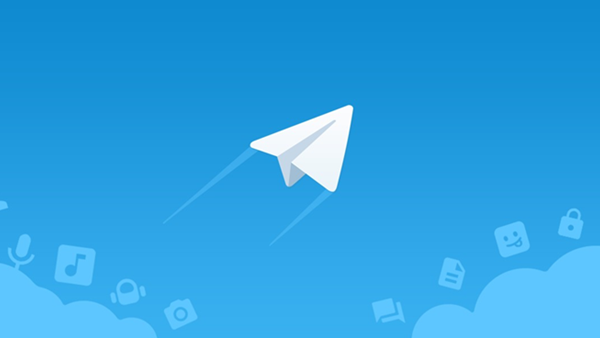
telegram电脑版下载教程
要下载Telegram电脑版,访问官网(https://desktop.telegram.org/),选择适合的操作系统版本...

telegram电脑版上不去
如果Telegram电脑版无法打开,首先检查网络连接是否正常,确保没有防火墙或安全软件阻止Teleg...
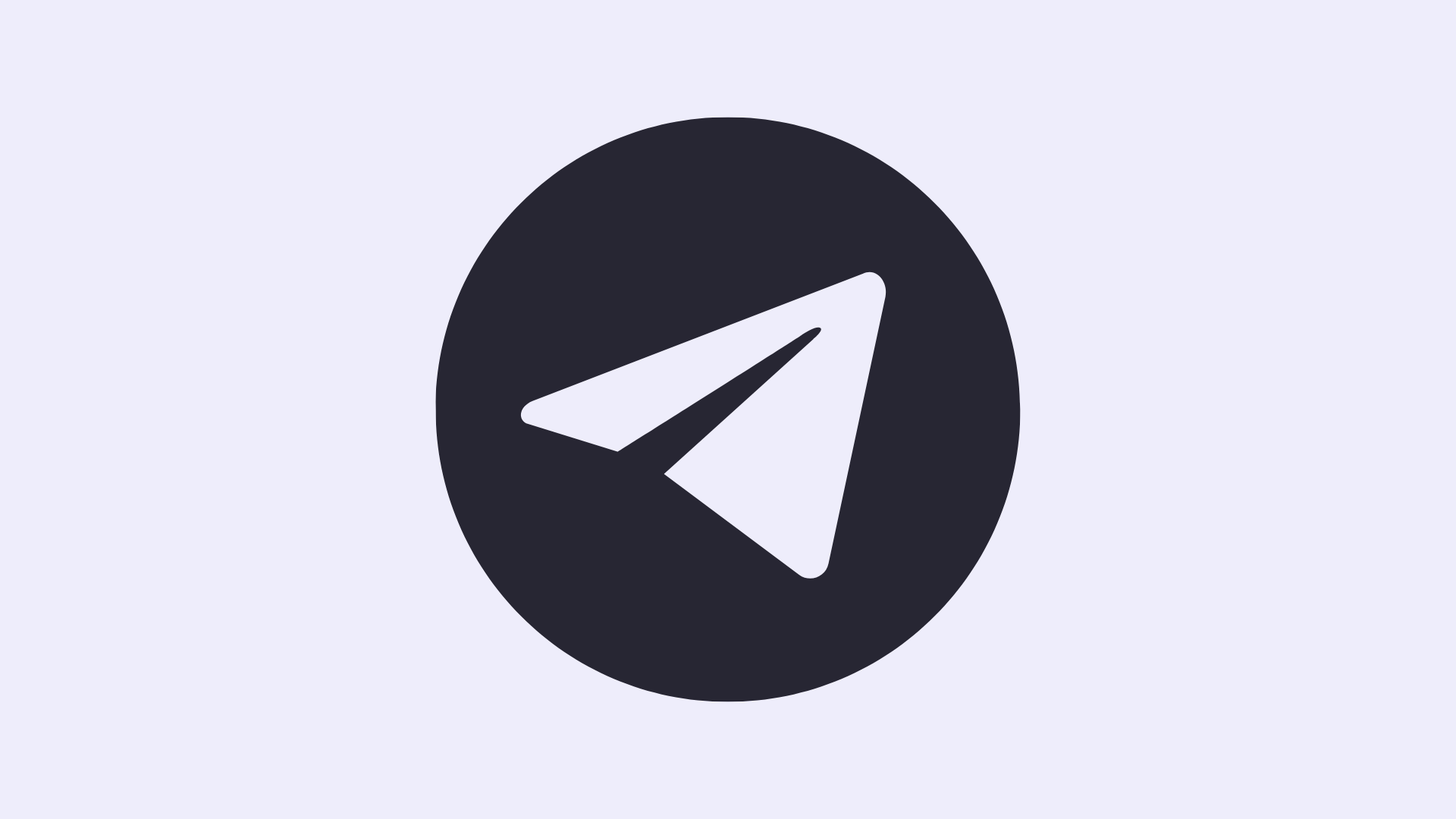
telegram电脑版如何使用
在电脑上使用Telegram,首先下载并安装Telegram电脑版。打开软件后,使用手机扫描二维码进行...
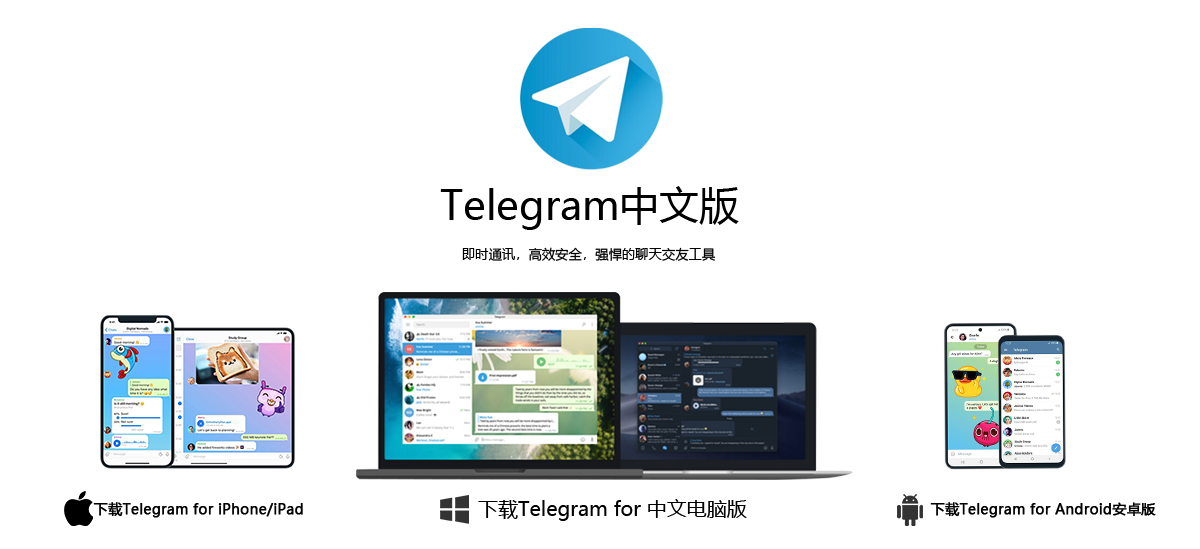
telegram电脑版下载安装包从哪获得更新通知?
Telegram电脑版会在应用内自动检测更新,并通过弹窗或通知提醒用户下载最新版本。用户无需手...